
Il Samsung Galaxy Watch 4 offre supporto per un'ampia gamma di funzioni di monitoraggio della salute e fitness.
Tuttavia, alcune di queste funzionalità non sono disponibili per tutti gli utenti.
Ad esempio, le funzioni ECG e pressione sanguigna sono limitate a determinate regioni e non è possibile utilizzarle quando l'orologio è associato a un telefono non Samsung anche nelle regioni supportate.
Per fortuna, esiste una soluzione alternativa per ottenere queste funzionalità in tutte le regioni, anche su dispositivi non Samsung.
Se stai utilizzando il tuo Galaxy Watch 4 con un telefono non Samsung o non hai accesso alle funzioni a causa delle restrizioni regionali, ecco come puoi abilitare l'ECG e la pressione sanguigna sul tuo Galaxy Watch 4.
Come abilitare l'ECG e funzioni della pressione sanguigna sul Samsung Galaxy Watch 4 Per abilitare il monitoraggio dell'ECG e della pressione sanguigna sul Samsung Galaxy Watch 4 in locali non supportati o con un telefono non Samsung, dovrai installare l'app Samsung Health Monitor modificata dal membro senior XDA Dante63 .
Dovrai installare l'app modificata sia sul telefono che sul Galaxy Watch 4 per utilizzare queste funzionalità.
Segui i passaggi forniti di seguito per installare l'app Samsung Health Monitor modificata.
Tuttavia, prima di procedere, scarica tutti i file richiesti dal link fornito di seguito.
Scarica l'app Samsung Health Monitor modificata La cartella Google Drive collegata sopra include tutti i file necessari per abilitare il monitoraggio dell'ECG e della pressione sanguigna sul tuo Galaxy Watch 4.
Include anche un paio di guide per aiutarti in caso di blocco da qualche parte durante il processo.
Nota: prima di procedere con i passaggi forniti di seguito, assicurati di avere l'app Galaxy Wearables installata sul telefono e accoppiata con Galaxy Watch 4.
Assicurati di installare anche il plug-in Galaxy Watch 4 dal Play Store.
Installa l'app Samsung Health Monitor modificata sul telefono L'installazione dell'app Samsung Health Monitor modificata sul telefono è un processo piuttosto semplice e diretto.
Basta individuare l'app modificata nella cartella Drive collegata sopra (etichettata Phone.WearOS.SHM.MOD.XXXXXX.dante63.apk) e trasferirla nella directory principale del telefono.
Sul telefono, utilizza un esploratore di file per accedere alla directory principale e individuare l'APK modificato.
Nota: ai fini di questo post, sto utilizzando un OnePlus 10 Pro e l'app OxygenOS MyFiles di serie.
Se non hai un esploratore di file sul telefono, puoi scaricare una delle opzioni elencate nella nostra raccolta delle migliori app di gestione file per Android.
Tocca l'APK Samsung Health Monitor modificato per installarlo.
Ora dovresti vedere un pop-up di autorizzazioni per installare app da fonti sconosciute.
Segui le istruzioni per andare alle impostazioni del dispositivo e consentire l'installazione di app dal file manager.
Dovresti vedere immediatamente un altro pop-up con un pulsante Installa.
Toccalo per installare l'app, quindi tocca Fine nel seguente pop-up per completare l'installazione.
Questo completa la parte facile.
Ora, passiamo al bit complesso, che sta installando l'app Samsung Health Monitor modificata sul Galaxy Watch 4 utilizzando ADB.
Installa l'app Samsung Health Monitor modificata sul Galaxy Watch 4 L'installazione dell'app Samsung Health Monitor modificata sul Galaxy Watch 4 richiede ADB.
Se non hai familiarità con l'installazione di ADB sul tuo PC, sarai felice di sapere che Dante63 ha fornito una soluzione semplice.
Apri la cartella Watch SHM MOD WearOS nella cartella Google Drive collegata sopra.
Quindi, apri la cartella delle istruzioni READ ME -ADB Manual ed estrai il contenuto del file ZIP nella cartella sul desktop.
Ora, fai doppio clic sull'eseguibile Minimal ADB Fastboot e segui le istruzioni fornite nella procedura guidata di installazione per configurare ADB.
Una finestra del prompt dei comandi dovrebbe apparire non appena si completa l'installazione.
In caso contrario, vai semplicemente alla directory quando hai installato Minimal ADB Fastboot e fai doppio clic sul file etichettato cmd-qui.
Prima di procedere ulteriormente, devi abilitare le impostazioni di debug ADB e Debug su Wi-Fi sul tuo Watch.
Per abilitare queste opzioni, devi prima attivare le Opzioni sviluppatore.
Per fare ciò, vai alle impostazioni del dispositivo sull'orologio, scorri fino all'opzione Informazioni sull'orologio e toccala.
Nella pagina successiva, seleziona l'opzione Software e quindi tocca la versione del software nella pagina seguente alcune volte per abilitare la modalità sviluppatore.
Torna alle impostazioni del dispositivo e seleziona Opzioni sviluppatore.
Quindi, tocca gli interruttori accanto alle impostazioni Debug ADB e Debug su Wi-Fi per abilitarli.
Nota: se l'orologio è configurato per connettersi a una rete Wi-Fi, ora dovrebbe connettersi automaticamente alla rete salvata e mostrarti l'IP sotto l'opzione Debug su Wi-Fi.
Se non sei connesso al Wi-Fi, vai all'opzione Connessioni nella pagina delle impostazioni principali e connettiti a una rete Wi-Fi.
Assicurati di essere connesso alla stessa rete Wi-Fi sul tuo PC.
A questo scopo puoi anche utilizzare l'hotspot mobile del tuo telefono.
Una volta connesso al Wi-Fi, tocca la connessione attiva e annota l'indirizzo IP menzionato nella pagina seguente.
Torna alla finestra del prompt dei comandi Minimal ADB e Fastboot sul tuo PC e digita "adb connect" seguito dall'indirizzo IP del passaggio precedente.
Dovresti vedere immediatamente un messaggio sull'orologio che ti chiede se desideri consentire il debug.
Selezionare OK, se si desidera consentire il debug solo una volta, o Consenti sempre da questo computer, se non si desidera ripetere il processo di nuovo.
Ora metti da parte l'orologio, digita il seguente comando ADB e premi Invio per installare l'app Samsung Health Monitor modificata sull'orologio.
Affinché questo comando funzioni come previsto, è necessario che l'APK Samsung Health Monitor modificato nella stessa directory del file etichettato cmd-here.
Inoltre, sostituisci la X nel comando menzionato di seguito con il numero di versione corrente dell'APK.
adb -s "Indirizzo IP" install Watch.SHM.MOD.XXXXXX.dante63.apk Una volta che l'app è stata installata correttamente, dovresti vedere "Success" nella finestra del prompt dei comandi.
Ora, disconnetti da ADB usando il seguente comando.
adb Disconnect Ora dovresti essere in grado di vedere l'app Samsung Health Monitor modificata nel cassetto delle app dell'orologio.
Quando apri l'app modificata sul telefono, il tuo Galaxy Watch 4 dovrebbe connettersi automaticamente e dovresti essere in grado di vedere le schede della pressione sanguigna e dell'ECG.
Puoi seguire le istruzioni fornite nell'app per configurare queste funzionalità.
Una volta fatto, aggiungi i riquadri dell'ECG e della pressione sanguigna all'orologio e sei a posto.
Prima di iniziare a utilizzare queste funzionalità, assicurati di disabilitare il debug ADB sul tuo Galaxy Watch 4 o influirà sulla durata della batteria.
Per fare ciò, torna alle Opzioni sviluppatore e tocca l'interruttore accanto all'opzione di debug ADB.
Vale la pena ricordare che poiché questo metodo utilizza un'app Samsung Health Monitor modificata, potresti riscontrare alcuni problemi previsti.
Inoltre, non potrai sincronizzare i dati sulla pressione sanguigna tra l'orologio e l'app Samsung Health sul telefono.
Tuttavia, la cartella Drive collegata sopra include una soluzione alternativa con istruzioni dettagliate su come impostare la sincronizzazione della pressione sanguigna.
In caso di problemi, vai al thread del forum XDA collegato di seguito per condividere il tuo feedback con lo sviluppatore.
Discussione del forum XDA di Samsung Health Monitor mod Il post Come abilitare le funzioni ECG e pressione sanguigna sul Samsung Galaxy Watch 4 è apparso per la prima volta su XDA.
Nuova sede Echandia negli Stati Uniti Echandia, una startup svedese che produce batterie e componenti…
Introduzione Un antico detto nel settore tecnologico afferma che le aziende frequentano il loro fornitore…
Amazon presenterà i risultati finanziari giovedì, unendosi ad altri giganti tecnologici che stanno rivelando le…
This website uses cookies.